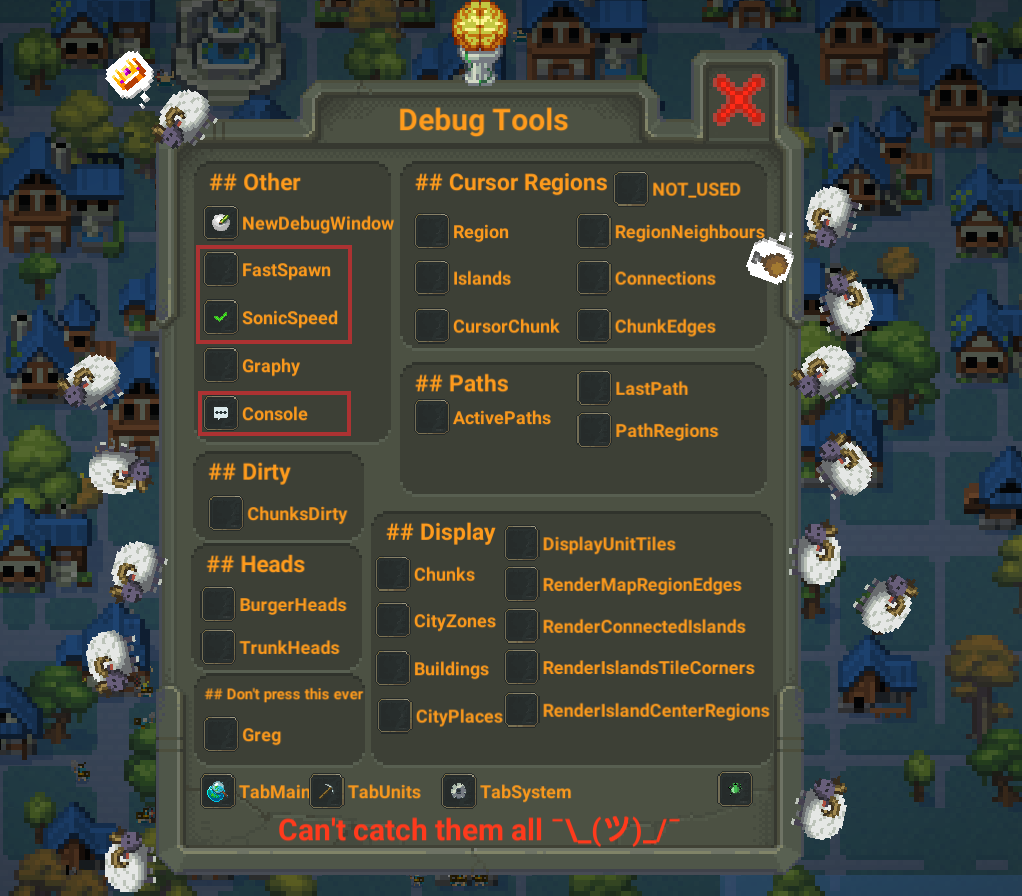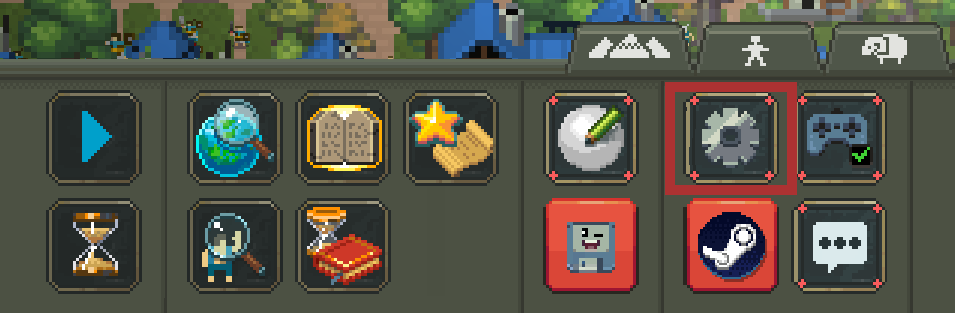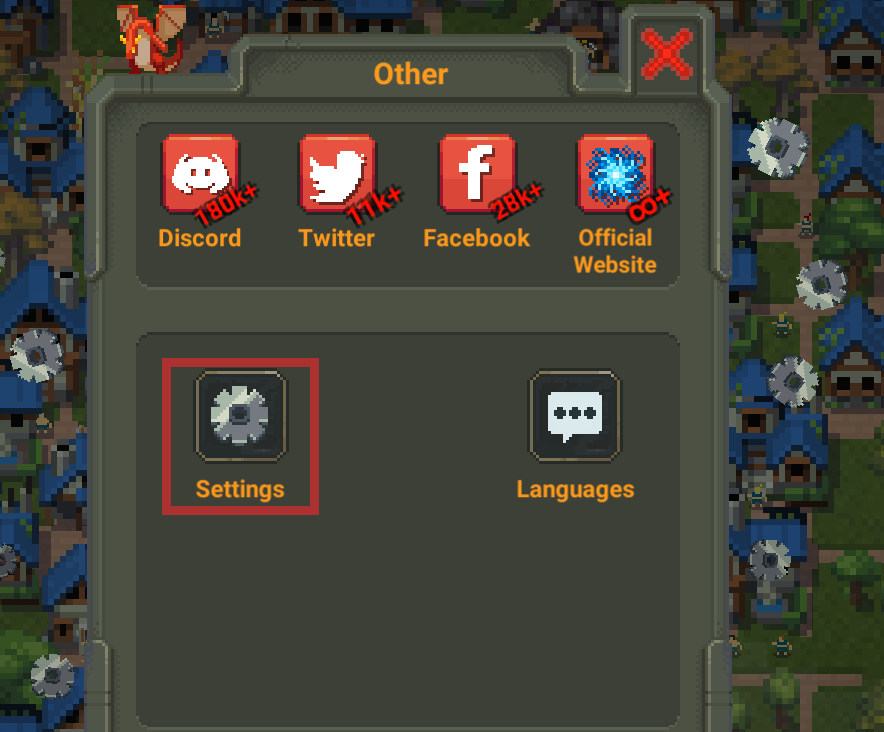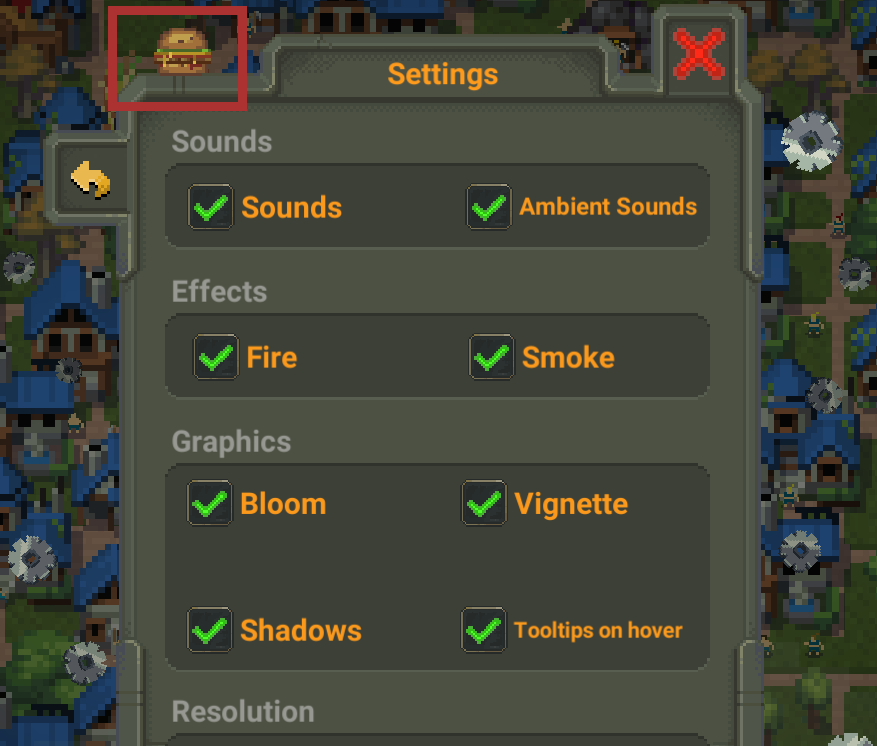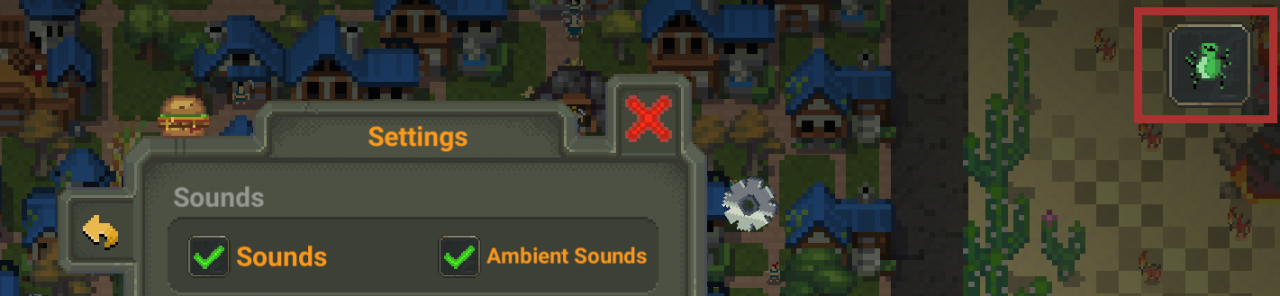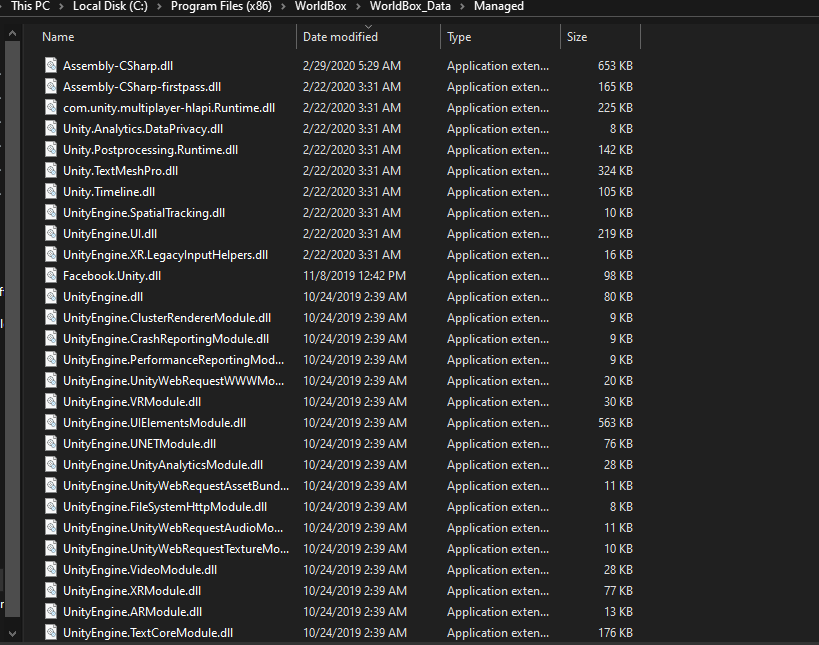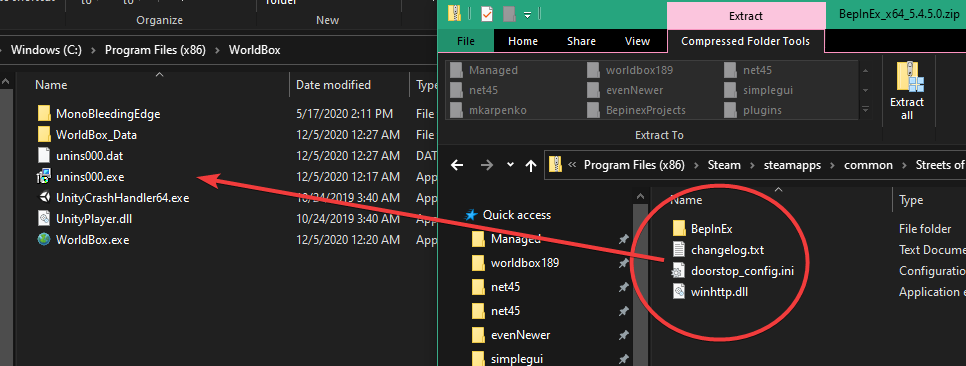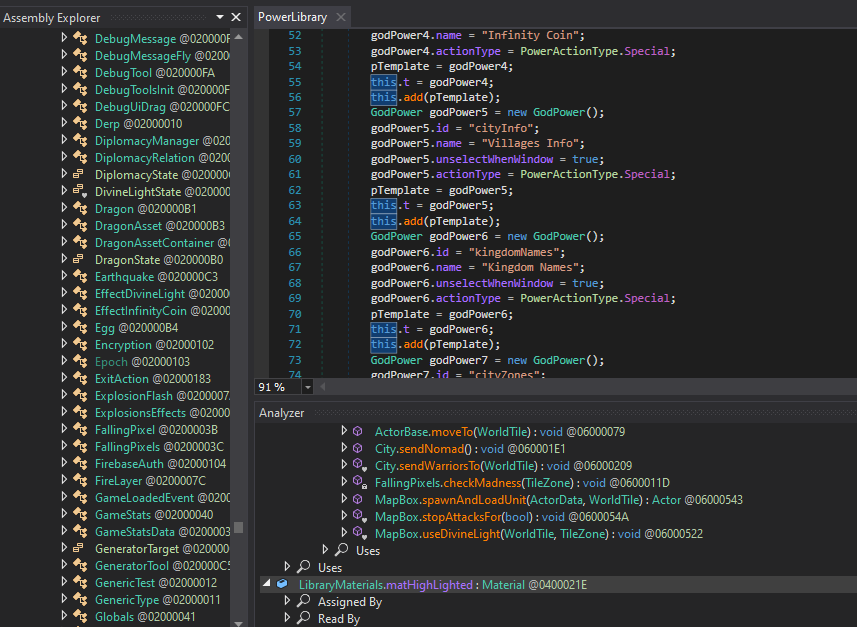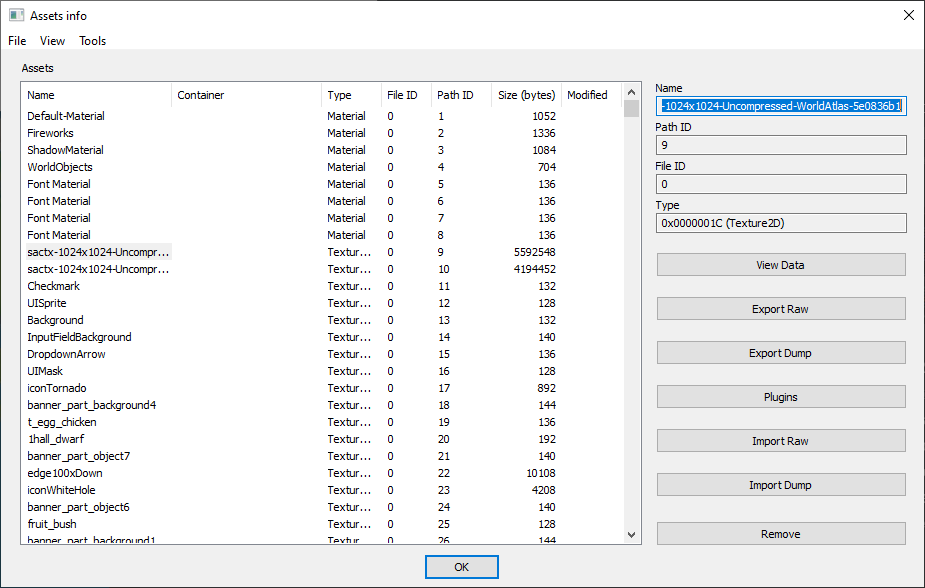super worldbox как открыть дебаг меню
Debug Tools — Menu.
Данная статья создана для того, чтобы вы понимали, как пользовать меню разработчика и какие команды будут вам интересно.
Для чего нужно это меню?
— Данное меню необходимо разработчикам (или создателем модов для того чтобы выполнять различные функции, которые помогут им в процессе разработки). В меню есть команды, чтобы ускорить игровое время, создавать больше существ, проверить сколько FPS у вас в игре и так далее.
Примечание: I — первое окно, II — второе окно, III — третье окно.
Перемещение по меню.
— Снизу, на любом окне (всего окон три) находится пункт перемещения по самим окнам.
• TabMain — окно с основными, территориальными, региональных команд.
• TabUnits — окно с командами профессий существ.
• TabSystem — окно с командами игровых систем.
Предупреждение: использование данного меню может сломать ваш мир.
I. Основные команды меню.
— Под основным командами подразумеваются те команды, которые будут вам интересны и немного разнообразят вашу игру.
• FastSpawn — команда, с помощью которой вы можете зажать экран и спавнить гараздо больше существ
• SonicSpeed — команда, с помощью который вы ускорите игровое время примерно в 10 раз (X10).
— Команды «Graphy» и «NewDebugWindow» не относятся на прямую к игровому процессу.
• С помощью команды «Graphy» вы можете проверить свой FPS, оперативную память (RAM) и звук (Audio).
• С помощью команды «NewDebugWindow» вы можете открыть окно, которое показывает информацию: о количестве построек, городов, государств; о проведенном игровом времени; о размере мира, о количестве чанков в мире (под чанками имеются в ввиду различные территории: острова, сектора, регионы и многое другое).
Другие команды меню.
— Есть другое множество команд, которые скорее всего, вам интересны не будут. Эти команды необходимы разработчикам для проверки рабочих систем в игре.
## Dirty.
• ChanksDirty — команда, с помощью которой вы увидите территорию повреждения (когда происходит землетрясение, создание существ и так далее).
## Cursor Regions.
• Данные команды будут показывать территорию различных объектов разным цветом (например островов, континентов).
## Paths.
• Данные команды будут показывать территории, где происходят какие-либо действия (например: создание мобов, извержение вулкана и другие).
## Display.
• Данные команды будут показывать различные регионы (городские зоны, постройки и так далее).
II. Команды связанные с профессиями существ.
• Данные команды будут показывать отдельным цветом: детей, королей, лидеров и так далее.
• Данные команды будут показывать отдельным цветом: шахтеров, фермеров, строителей, пожарных, охотников и так далее.
• Данные команды будут показывать отдельным цветом места передвижения существ.
III. Команды связанные с игровыми системами.
• Данные команды являются включением и отключением различных игровых систем. В данном меню системы: строительства городов, улучшения построек, передвижения существ и так далее.
Статья была написана 19.10.2020. Последнее редактирование 19.10.2020.
WorldBox God Simulator: Дебаг Меню
В этом руководстве вы узнаете, что такое меню отладки (дебаг меню), как его открыть и какие полезные вещи из него можно извлечь.
Что такое Дебаг Меню?
Для обычных игроков будут полезны только 3 кнопки – FastSpawn, SonicSpeed и Console. Мы проанализируем каждую из этих кнопок немного позже, а пока позвольте мне научить вас, как добраться до этого зеленого жучка.
Где? ГДЕ МНЕ ЕГО НАЙТИ?!
Чтобы начать работу, перейдите в настройки игры
После этого перейдите в настройки ( нет, это не ошибка, там действительно две кнопки с настройками )
Бургер появится в левом верхнем углу, вам нужно нажать на него ровно 11 раз ( это звучит как шутка, я знаю ).
И…Справа ничего не появилось? Поздравляем, вы открыли Дебаг Меню!
FastSpawn – почему fast?
Когда вы включаете эту опцию, у вас появляется возможность создавать существ (и не только их) намного быстрее, просто удерживая левую кнопку мыши.
Это значительно ускоряет и облегчает процесс нереста тысяч скелетов, зомби или коров, например.
SonicSpeed или как забыть о существовании песочных часов
Просто включите эту опцию и попробуйте сосредоточиться на каком-нибудь устройстве. Разве это не работает? Это означает, что функция уже начала работать.
Эта кнопка чрезвычайно полезна, если вы хотите быстро перемотать время вперед, чтобы через некоторое время небольшая деревня превратилась в империю.
Консоль
Тогда что такое консоль в WorldBox?
Консоль в Дебаг Меню представляет собой облегченную версию логов, что очень полезно при отправке багов разработчикам.
Если у вас возникли проблемы с игрой, внимательно изучите консоль, чтобы увидеть, нет ли там чего-нибудь странного или необычного.
Пасхалки
Давайте взглянем на них
BurgerHeads – одно из двух пасхальных яиц, связанных с модификациями на голове.
Включив эту опцию, попробуйте породить какую-нибудь расу, и вы увидите, как изменились головы людей, орков, эльфов или дварфов.
Небольшой факт: эта опция была создана в честь одного из администраторов WorldBox Discord
TrunkHeads – это второе настраиваемое пасхальное яйцо, которое также меняет “шляпу” на голове.
Включив эту опцию, попробуйте породить какую-нибудь расу, и вы увидите, как изменились головы людей, орков, эльфов или дварфов.
Небольшой факт 2: эта опция тоже была создана в честь одного из администраторов WorldBox Discord
Грэг. Подождите, почему это называется грег?
Грег (в дебаг меню – Greg) – это что-то пугающее, что-то, что может вызвать хаос и разрушение в мире.
Его описывают по-разному: некоторые говорят, что он милое животное, но большинство говорят, что он ужасный желтый монстр, который нападает на всех подряд.
Включите эту опцию и подождите, пока в окне с важными событиями не появится что-то необычное.
Забавный факт: этот монстрик – эмодзи на дискорд-сервере WorldBox, который стал феноменом, и было решено ввести его в игру в память об этом событии.
Заключение
Если у вас есть какие-либо вопросы, милости прошу – комментарии открыты.
На момент написания руководства версия игры – 0.9.6
Super worldbox как открыть дебаг меню
Чтобы найти его, вам придется немного напрячь пальцы, а также запомнить небольшую последовательность, которая вскоре превратится в привычку:
Чтобы начать работу, перейдите в настройки игры
После этого перейдите в настройки ( нет, это не ошибка, там действительно две кнопки с настройками )
Бургер появится в левом верхнем углу, вам нужно нажать на него ровно 11 раз ( это звучит как шутка, я знаю ).
И. Справа ничего не появилось? Поздравляем, вы открыли Дебаг Меню!
Когда вы включаете эту опцию, у вас появляется возможность создавать существ (и не только их) намного быстрее, просто удерживая левую кнопку мыши.
Это значительно ускоряет и облегчает процесс нереста тысяч скелетов, зомби или коров, например.
Просто включите эту опцию и попробуйте сосредоточиться на каком-нибудь устройстве. Разве это не работает? Это означает, что функция уже начала работать.
Эта кнопка чрезвычайно полезна, если вы хотите быстро перемотать время вперед, чтобы через некоторое время небольшая деревня превратилась в империю.
Нет, это не та консоль, где вы можете вводить чит-коды для ресурсов. Нет, это не консоль, где вы можете писать скрипты.
Тогда что такое консоль в WorldBox?
Консоль в Дебаг Меню представляет собой облегченную версию логов, что очень полезно при отправке багов разработчикам.
Если у вас возникли проблемы с игрой, внимательно изучите консоль, чтобы увидеть, нет ли там чего-нибудь странного или необычного.
Даже в меню отладки есть несколько пасхалок, которые могут быть очень забавными. Некоторые из них видоизменяют существ, а некоторые превращают ваш мир в ад.
Давайте взглянем на них
Включив эту опцию, попробуйте породить какую-нибудь расу, и вы увидите, как изменились головы людей, орков, эльфов или дварфов.
Небольшой факт: эта опция была создана в честь одного из администраторов WorldBox Discord
Включив эту опцию, попробуйте породить какую-нибудь расу, и вы увидите, как изменились головы людей, орков, эльфов или дварфов.
Небольшой факт 2: эта опция тоже была создана в честь одного из администраторов WorldBox Discord
Грэг. Подождите, почему это называется грег?
Его описывают по-разному: некоторые говорят, что он милое животное, но большинство говорят, что он ужасный желтый монстр, который нападает на всех подряд.
Включите эту опцию и подождите, пока в окне с важными событиями не появится что-то необычное.
В заключение я хотел бы надеяться, что вы узнали что-то новое из этого руководства и проверили каждый из этих пунктов.
Modding
Introduction
Assembly-CSharp Mod Installation
Windows
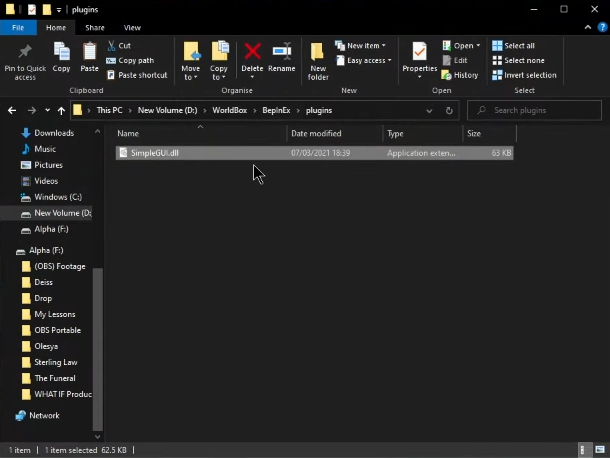
Note: Make sure hidden files are shown, you can google how to do this if they’re not shown.
1. Download https://github.com/BepInEx/BepInEx/releases/download/v5.4.5/BepInEx_x64_5.4.5.0.zip into your Window
2. Unzip the file at C:\Program Files (x86)\WorldBox
3. Starts a game and after Seeing nothing crashed, Exit the game.
4. Open the Plugins File located at C:\Program Files (x86)\WorldBox\BepInEx and Download the mod inside of Plugins File
You’re Done!
Common Fixes
Other problems:
— Ask for help in the discord server
BepInEx Mod Installation
WINDOWS GUIDE (For linux/mac: here)
Windows
You can follow one of the videos, use the written instructions, or use the WBMI.
A worldbox bepinex mod installer, made for a very easy and simple install.
More Info/Guide here: WBMI
Videos:
You only need to watch one of the videos as each teach you full installation in their video.
Written Instructions
1. Install BepInEx from: here
2. Open the BepInEx zip you get from the download
3. Copy and paste the contents in that zip into C:\Program Files (x86)\WorldBox (or if you have it custom installed elsewhere, put these next to the exe)
4. Double Check and make sure that the folder BepInEx, and the files winhttp.dll, and doorstop_config.ini are in C:\Program Files (x86)\WorldBox (the folder with the Worldbox.exe)
Note: If the game doesn’t start up, try running the game as administrator by right clicking the exe and clicking that option on the list of options.
Creating Mods
WorldBox Modding will consist of either code changes or texture changes. These changes affect how the game looks and works.
For coding, you will need basic C# knowledge and a decompiler of choice.
Texturing requires a tool that can extract and import textures. You can find tutorials for both types of editing, this guide will assume you have some prior experience.
Modding: Coding
Coding changes in this game are made through a file called Assembly-CSharp.dll. This file once opened by a decompiler such as DnSpy, or DotPeek will show a list of all the classes and code. There are notable library classes such as ActorStatsLibrary, ActorTraitLibrary, and PowerLibrary which let you edit Stats, Traits, and Powers with ease. Though these libraries do not contain all the code for their actions. Using DnSpy your analyzer can find your code references throughout to find the code you need. Generally, you’ll find what you need by searching its name in your search bar. The other larger notable classes are Actor, ActorBase, and Mapbox containing all sorts of random information, and maybe the best place to look if you cannot find what you need.
Check this page for Code Examples.
Modding: Textures
Texture editing is possible through editing a variety of files ending in «.assets». You’ll use tools such as UTinyRipper, Asset Studio, and Unity Asset Bundle Extractor to extract images and audio. To import/change these images to make a texture change you’ll use Unity Asset Bundle Extractor Also known as (UABE). Using UABE you can edit imagery, add resources (audio, image, sprite, etc), and edit audio. The game uses sprite sheets and will consist of all zoomed-in sprites under «sactx-1024×1024-Uncompressed-WorldAtlas-5e0836b1». The UI is in a similar file with «SpriteAtlas» instead of WorldAtlas. These two atlases contain a large number of sprites and any changes you wish to make on sprites contained within them can only be made through them. Any Icons or other images can be found and edited individually.
Note: Texture changing through processes such as UABE is tedious and will out-date every update, a better idea is to only use these processes for texture extraction and make an assembly or bepinex mod to actually import the sprites or images.
Modding: BepInEx
To be written, some useful links in the meantime:
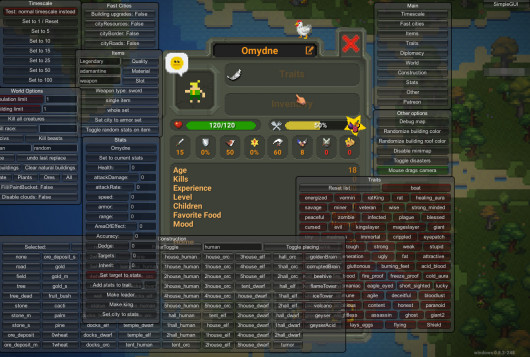
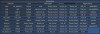
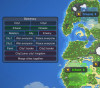
Updates
«Disable Minimap» now stops all functionality of map quality changing. If you want to keep buildings visible when you zoom out, first zoom in and then «disable» the minimap.
Click the clipboard button in the «Other» menu to swap between previously copied creatures
General improvements as well as a new feature: «Click and drag area selection»
This is the start of my dream goal for controlling armies. But first I figured it’s a better idea to flesh out the map editing options by using it. I’m hoping to have some version of copy/paste later on, but hopefully the options available are good enough!
You’re a God, you need more power.
SimpleGUI: Bepinex
Mod version 1.4.3
WorldBox version 0.10.3
Features:
— Timescale
Adjust how fast the game goes
— Fast City
Settings to improve city development
— Item generation
Give any creature any item or set of items
— Traits
Add or remove any trait in the game, even ones added by mods! Also includes a few custom traits.
— Diplomacy
Change how cities interact with each other and merge them
— World
Clear buildings and repopulate them, replace tiles by type or use a custom fill/bucket tool
— Construction
Manually place any building in the game, or farm and road tiles